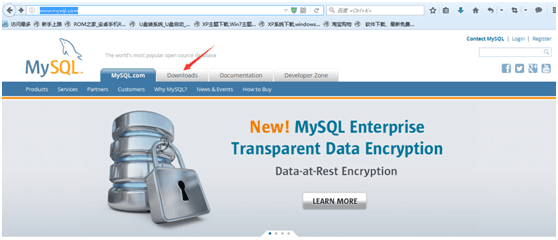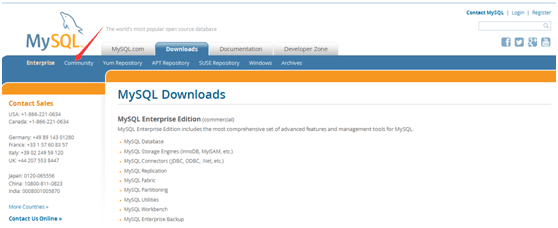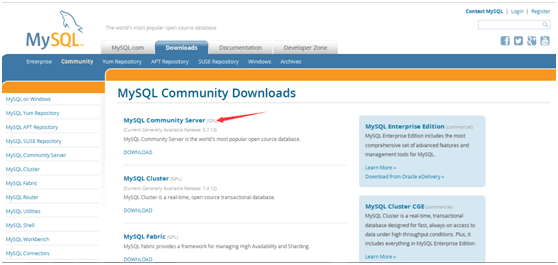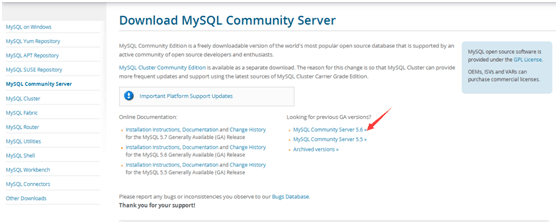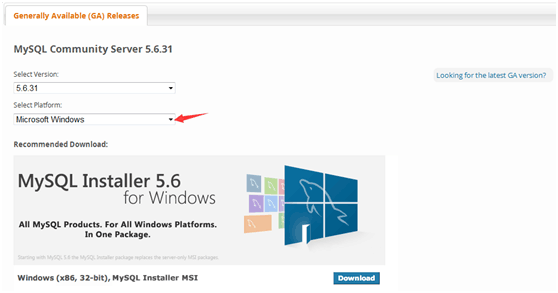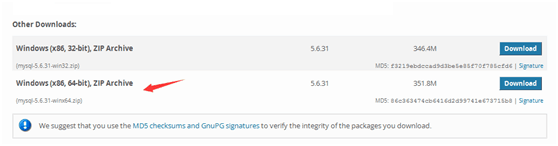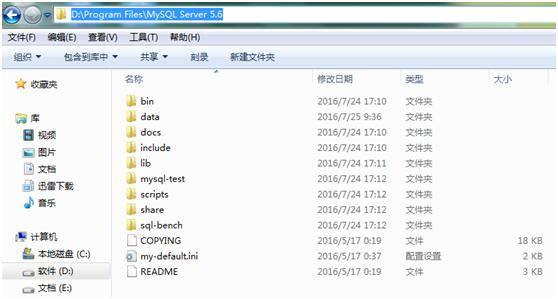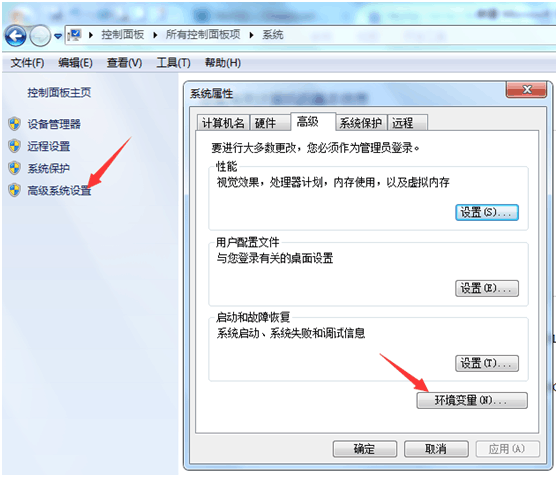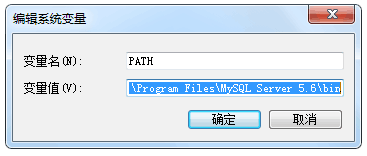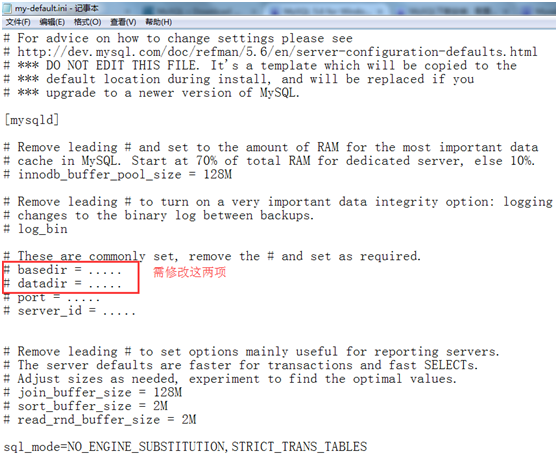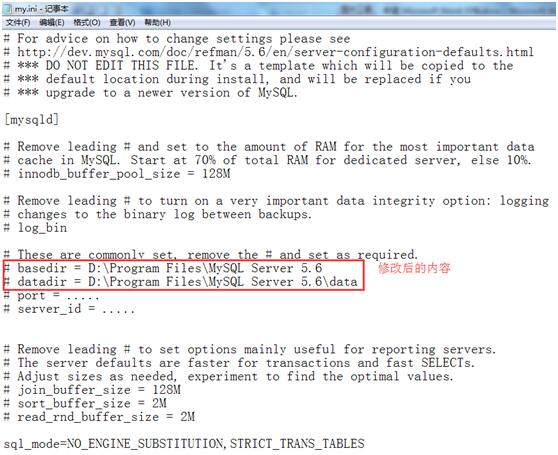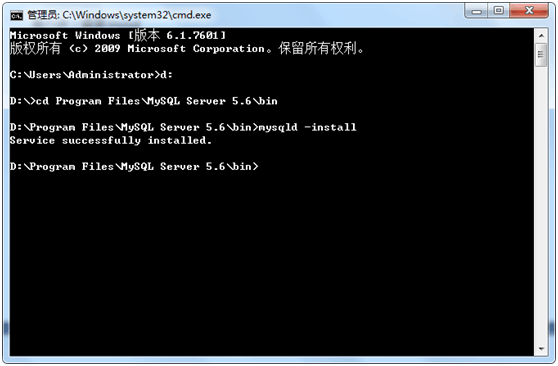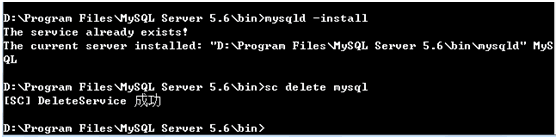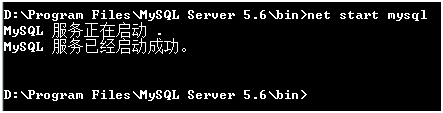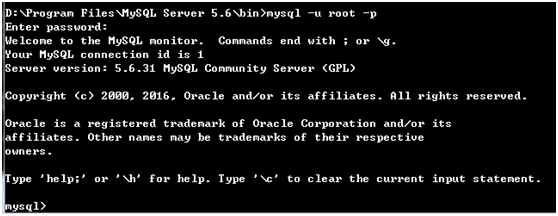MySQL安装
来源:互联网 发布:淘宝内衣评价不能晒图 编辑:程序博客网 时间:2024/06/01 08:24
MySQL 5.6 (Win7 64位)下载、安装与配置图文教程
MySQL是目前十分流行的一种关系型数据库管理系统。官网推出的安装包有两种格式,分别是:ZIP格式和MSI格式。其中MSI格式的可以直接点击安装,按照它给出的安装提示进行安装,一般MySQL将会安装在C:\Program Files\MySQL\MySQL Server x.x (x.x是版本号)该目录中;ZIP格式是自己解压,解压缩之后MySQL就可以使用了,但是要进行配置。我用的是ZIP格式的,所以,在此主要叙述ZIP格式的MySQL下载、安装与配置。
一. 工具
Win7 64位操作系统
二. 步骤
第一步:下载安装包
下载 地址:http://www.mysql.com/
截止到目前(2016/7/24) ,官网的最新版本是5.7.13,不过自己没有使用该版本,下载的是之前的版本5.6.31。
平台默认为Windows。
确认自己的机器字长,点击download即可。
第二步:解压
解压之后可以将该文件夹改名,放到合适的位置。我是将文件夹改名为MySQL Server 5.6,放到D:\Program Files\MySQL路径中。当然你也可以放到自己想放的任意位置。
第三步:配置(不要急着使用,最好先配置)
配置环境变量PATH后,以后打开mysql就可以不用切换目录。原理:简单来说,环境变量里面的PATH,就是cmd系统的查找目录路径。你输入一个指令,系统怎么知道这个指令有没有呢?系统是怎么做的?其实系统是在当前目录和系统环境变量PATH里面的路径里进行查找,以找到的第一个为准,找不到就报错。所以设置PATH之后,可以省去每次用命令切换目录的麻烦。 打个比方:系统就像一辆公交车,按着既定的路线走。环境变量里面的路径就是行驶路线。到了一个站(找到第一个目录)就下车(运行)。
过程:计算机—>系统属性—>高级系统配置—>环境变量
选择PATH,在其后面添加: 你的mysql bin文件夹的路径 (如:我的是:D:\Program Files\MySQL\MySQL Server 5.6\bin ) 修改后的PATH为:
PATH=…….;D:\Program Files\MySQL\MySQL Server 5.6\bin (需注意:1.必须在原有PATH后加英文输入下的分号;2.是追加,不是覆盖。)
第四步:修改配置文件
配置完环境变量之后先不要启动mysql,还需要修改一下配置文件,mysql-5.6.1X默认的配置文件是在D:\Program Files\MySQL\MySQL Server 5.6\my-default.ini,可以自己再建立一个my.ini文件,在其中修改配置:
[mysqld] basedir=C:\Program Files\MySQL\MySQL Server 5.6(mysql所在目录) datadir=C:\Program Files\MySQL\MySQL Server 5.6\data (mysql所在目录\data)
mydefault.ini内容如下:
my.ini内容如下:
第五步:安装mysql
首先,以管理员身份运行cmd(必须以管理员身份运行,否则权限不够,会出错)
接着,进入D:\Program Files\MySQL Server 5.6\bin目录,
然后,执行命令mysqld –install,若无错,则会提示安装成功。
注:若之前安装过mysql,但由于某种原因未卸载干净,当再次安装mysql时,会提示此服务已存在。可用sc delete mysql命令,删除之前的版本,再执行mysqld –install命令。
第六步:启动mysql服务器
在cmd中 输入net start mysql 命令。
第七步:登录mysql
在cmd中,输入 mysql -u root -p,第一次登录没有密码,直接回车,登陆成功。
退出mysql的命令是exit 。直接关闭cmd窗口是没有退出的,要输入exit才会退出。
修改密码:
方法1: 用SET PASSWORD命令
首先登录MySQL。
格式:mysql> set password for 用户名@localhost = password('新密码');
例子:mysql> set password for root@localhost = password('123');
方法2:用mysqladmin
格式:mysqladmin -u用户名 -p旧密码 password 新密码
例子:mysqladmin -uroot -p123456 password 123
方法3:用UPDATE直接编辑user表
首先登录MySQL。
mysql> use mysql;
mysql> update user set password=password('123') where user='root' and host='localhost';
mysql> flush privileges;
方法4:在忘记root密码的时候,可以这样
以windows为例:
1. 关闭正在运行的MySQL服务。
2. 打开DOS窗口,转到mysql\bin目录。
3. 输入mysqld --skip-grant-tables 回车。--skip-grant-tables 的意思是启动MySQL服务的时候跳过权限表认证。
4. 再开一个DOS窗口(因为刚才那个DOS窗口已经不能动了),转到mysql\bin目录。
5. 输入mysql回车,如果成功,将出现MySQL提示符 >。
6. 连接权限数据库: use mysql; 。
6. 改密码:update user set password=password("123") where user="root";(别忘了最后加分号) 。
7. 刷新权限(必须步骤):flush privileges; 。
8. 退出 quit。
9. 注销系统,再进入,使用用户名root和刚才设置的新密码123登录。
- MySQL安装
- MySQL安装
- mysql安装
- mysql 安装
- 安装mysql
- Mysql安装
- mysql安装
- mysql安装
- mySQL安装
- mysql 安装
- Mysql安装
- 安装MySQL
- Mysql安装
- Mysql安装
- 安装MySQL
- MySQL 安装
- 安装MySQL
- Mysql安装
- 第十六节IO流
- 链接栈(Link Stack)———— 栈的链接实现
- 第四课---过滤数据
- Java静态代理
- 英语快照总结-17.09.24
- MySQL安装
- 使用eclipse构建web项目的步骤
- 写程序学ML:决策树算法原理及实现(二)
- redis 连接池原理浅析
- PHP的json_encode中文被转码的问题 在php5.2中做json_encode的时候。中文会被unicode编码, php5.3加入了options参数, 5.4以后才加入JSON_U
- 计蒜客 The Heaviest Non-decreasing Subsequence Problem dp LIS变形 || 线段树+dp
- logback 通用配置方案 颜色和结合application.yml
- ACM中java的使用(二)
- 算法分析(三)